Vloerplan maken of bewerken
Teken de tafels in je vloerplan en geef je tafel instellingen op per gebied.
Klik in de menu sidebalk op Gebieden. Je kunt direct starten met een vloerplan maken, of eerst de gebiedsinstellingen opgeven.
Vloerplan aanmaken
Klik in het hoofdmenu op "Gebieden". Bij een nieuwe Scanfie omgeving staat er standaard 1 leeg gebied. Klik in een nieuw gebied op de knop "Vloerplan aanmaken".
Bestaand vloerplan wijzigen
Heb je al gebieden met een vloerplan, klik dan op het bedieningsgebied die je wil bewerken. Klik vervolgens op "Opties [gebied]" en dan op "Vloerplan wijzigen":

Tafels toevoegen
Nadat je op Vloerplan aanmaken of wijzigen hebt geklikt opent de vloerplan editor. Klik rechtsboven in op "+ Tafels toevoegen"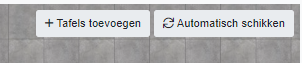
- Je ziet dit scherm.

- Vul de velden in:
- Aantal tafels: Hoeveel tafels je tegelijk aan wil maken
- Nummering start met getal: Tafelnummers vanaf dit getal doortellen
- Max. personen: het aantal personen voor de tafel(s) die je aanmaakt
- Gebied: Het gebied waar de tafels geplaatst worden
- Klik op Toevoegen.
Je keert weer terug naar je plattegrond. Vandaar kun je de tafels verplaatsen naar de gewenste plaats op je plattegrond.
Tafel verplaatsen binnen het huidige gebied
Om een tafel te verplaatsen, klik op de tafel (zodra de cursor met vier pijltjes zichtbaar wordt), en houdt ingedrukt om de tafel te verplaatsen door deze naar de plek te slepen waar hij moet komen te staan. Dit werkt niet goed op een touchscreen, je kunt hiervoor het beste een apparaat met een muis gebruiken, bijvoorbeeld een laptop.
De wijziging is direct opgeslagen. Als je de popup sluit met het kruisje rechts bovenin het scherm, kun je de wijzingen zien, de pagina ververst automatisch. Mocht je de wijzigingen niet direct zien, ververs dan je browser, of klik nogmaals op Gebieden in het hoofdmenu.

TIP: Je kunt een tafel ook verplaatsen naar een ander gebied.
Klik in het veld "Gebied" op het pijltje om een lijst met gebieden weer te geven.
Klik op de naam van het gebied om dit als nieuw gebied voor deze tafel te kiezen.
Klik vervolgens op opslaan om de tafel te verplaatsen naar het andere gebied.
De QR-Code van de tafel, en alle andere eigenschappen, blijven behouden.
Tafel grootte aanpassen
In het zelfde scherm kun je een tafel van grootte veranderen door het driehoekje in de rechter onder hoek van de tafel vast te pakken en te verslepen, doe dit met een muis (dit werkt niet op een touchscreen).
De vorm van de tafel kun je aanpassen door de tafel te bewerken (zie onderstaand).
Tafel bewerken en Vorm selecteren
1. Open de vloerplan editor (Vloerplan wijzigen).
2. Klik op de tafel op die je wilt bewerken, en klik rechts in het scherm op "Bewerken":

Pas de tafel gegevens aan. Je kunt hier ook de vorm van de tafel kiezen.

Vloerplan editor afsluiten
Heb je voor dit gebied al je tafels aangemaakt en op de juiste plaats staan? Sluit de vloerplan editor af door op het kruisje rechtsboven in te klikken. Je wijzigingen worden automatisch opgeslagen.
Toch nog vragen? Neem gerust contact met ons op via support@scanfie.nl.
